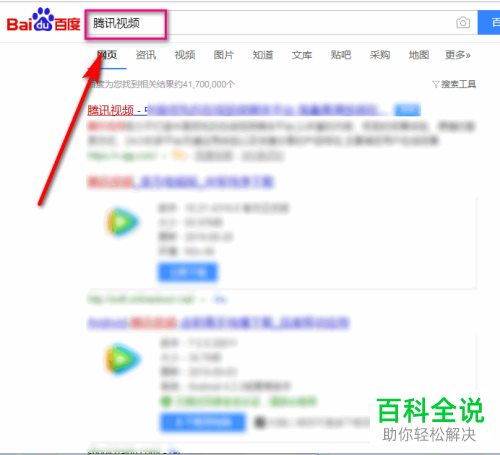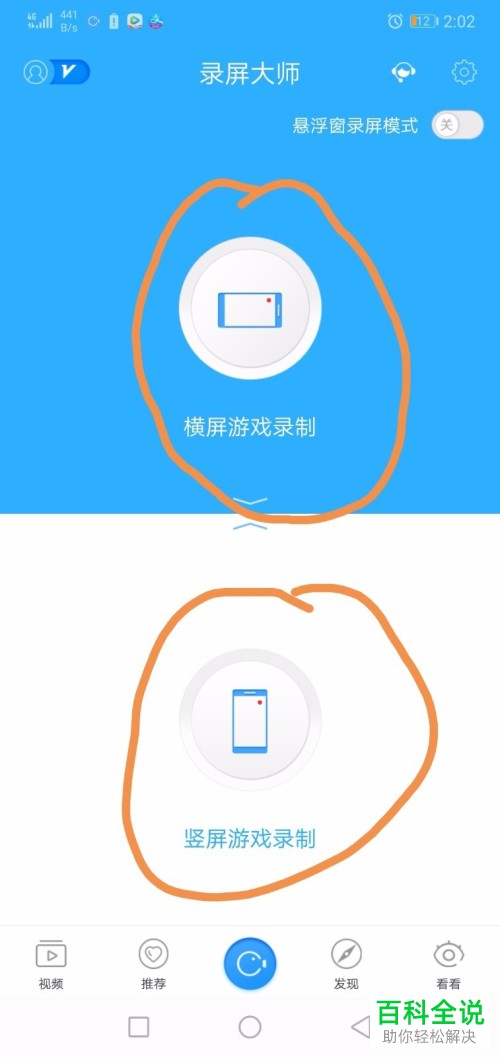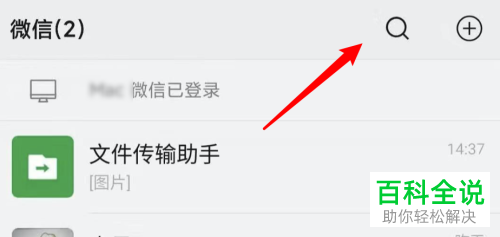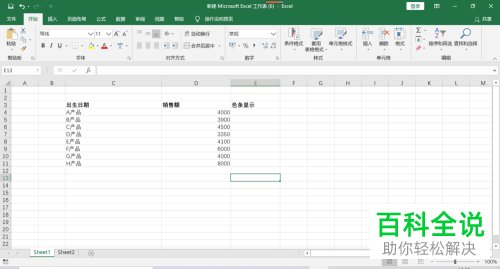如何将ppt文件中包含的音频幻灯片发送给好友
要将PPT文件中包含的音频幻灯片发送给好友,您可以按照以下步骤操作:
1. **保存PPT文件**:首先确保您的PPT文件已经保存,并且其中包含您想要发送的音频幻灯片。
2. **邮件发送**:使用电子邮件服务(如Outlook、Gmail等)将PPT文件作为附件发送给您的好友。在邮件正文中可以简要说明您希望他们查看的内容。
3. **在线分享**:如果希望更加方便地分享,可以考虑使用云存储服务(如Google Drive、Dropbox等)上传PPT文件,并生成共享链接发送给您的好友。这样他们可以直接在线查看您的演示文稿。
4. **提取音频文件**:如果需要单独发送音频文件,可以在PPT中选择包含音频的幻灯片,右键点击音频图标,选择“另存为MP3”或类似的选项来提取音频文件。然后通过邮件或其他方式发送这些单独的音频文件给您的好友。
通过上述任一方式,您可以有效地将包含音频的PPT文件分享给您的好友。
1. **保存PPT文件**:首先确保您的PPT文件已经保存,并且其中包含您想要发送的音频幻灯片。
2. **邮件发送**:使用电子邮件服务(如Outlook、Gmail等)将PPT文件作为附件发送给您的好友。在邮件正文中可以简要说明您希望他们查看的内容。
3. **在线分享**:如果希望更加方便地分享,可以考虑使用云存储服务(如Google Drive、Dropbox等)上传PPT文件,并生成共享链接发送给您的好友。这样他们可以直接在线查看您的演示文稿。
4. **提取音频文件**:如果需要单独发送音频文件,可以在PPT中选择包含音频的幻灯片,右键点击音频图标,选择“另存为MP3”或类似的选项来提取音频文件。然后通过邮件或其他方式发送这些单独的音频文件给您的好友。
通过上述任一方式,您可以有效地将包含音频的PPT文件分享给您的好友。
今天给大家介绍一下如何将ppt文件中包含的音频幻灯片发送给好友的具体操作步骤。
1. 首先打开电脑上想要发送的PPT文档。
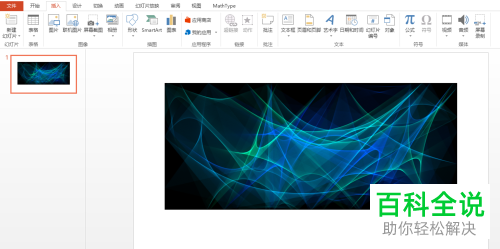
2. 依次点击上方的“插入”---“音频”选项,在打开的窗口中,选择想要插入的音频文件,进行插入:

3. 如图,我们就生成了一个包含音频的幻灯片:
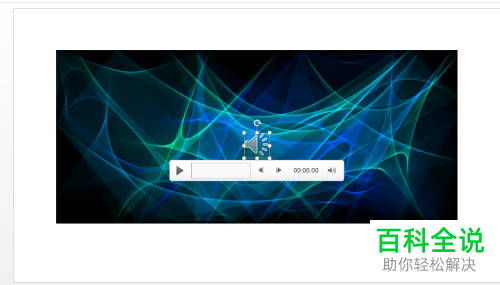
4. 然后我们把刚才选择的音频源文件复制粘贴到幻灯片所在的目录中,然后将音频源文件和幻灯片文件全部选中,进行压缩打包:

5. 如图,生成一个压缩包,最后将这个压缩包发送给好友即可:
注意:若对方使用的是相同版本的ppt软件,其实是不必打包音频源文件发送的;若ppt软件的版本不同,对方打不开的话,我们再进行打包压缩发送即可。
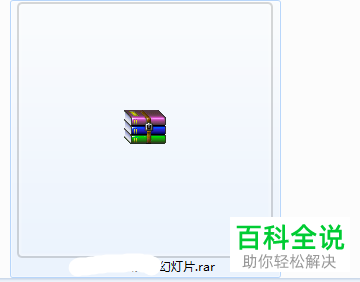
以上就是如何将ppt文件中包含的音频幻灯片发送给好友的具体操作步骤。